nyní Microsoft word dokument je jedním z nejpoužívanějších typů souborů dokumentů, pokud jde o psaní textových dokumentů a běžně obsahují citlivé informace, včetně vašich obchodních údajů a osobní soukromí. Používá se široce v několika otázkách souvisejících s prací a je také jednou z nejvýhodnějších forem použití, a proto je nezbytné, aby byl dokument chráněn a chráněn před rukama a zásahy ostatních. Nyní je třeba se ujistit, že heslo, které poskytujete, je komplikované a neobvyklé, aby ho lidé nemohli snadno prolomit. Nicméně v situacích, kdy jste zapomněli heslo, to může být velmi frustrující a zastrašující.
odemknutí a obnovení
nyní se jedná o situace, kdy jste zapomněli heslo, ale mohou nastat i časy, kdy budete muset získat přístup k dokumentu někoho jiného, který je chráněn heslem, a to jsou časy, kdy potřebujete dokument odemknout. Nicméně oba procesy budou zcela stejné. Pokyny uvedené v iSeePassword poskytují jasné body, které je třeba dodržovat, aby se zajistilo, že k dokumentu bude přístup.
ale především je nutné vás naučit, jak vytvořit bezpečné heslo Word a doufat, že vám to hodně pomůže.
Část 1: odemkněte dokument Word chráněný heslem s heslem
protože víme, že heslo nabízí pevnou obrannou linii proti ostatním, abyste získali citlivý dokument MS word, abyste bezpečně udrželi MS word, měli byste nastavit silné a komplikované heslo pro všechny dokumenty MS word. Pokud však již nepotřebujete ochranu heslem pro dokument aplikace word, je velmi snadné odstranit ochranu, pokud znáte dříve vytvořené heslo.
pro verzi 2007: otevřete dokument MS Word 2007, který potřebujete chránit, > tlačítko Office > Uložit jako, poté klikněte na“ tlačítko Nástroje „> Obecné možnosti > na „heslo k otevření“, poté budete vyzváni k zadání hesla.
Pro 2010, 2013 a vyšší verzi: Otevřete dokument MS Word 2013, který chcete chránit, > klikněte na tlačítko „Soubor“ > vyberte „chránit dokument“ > můžete vidět „šifrovat heslem“ > zadejte požadované heslo a klikněte na „OK“.
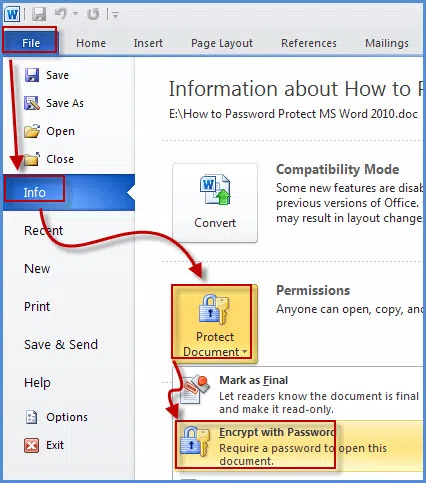
Část 2: Jak odemknout dokument aplikace Word, pokud jsem jej zapomněl
jakmile vytvoříte dokument MS word chráněný heslem, při každém otevření dokumentu MS budete vyzváni k zadání správného hesla, které jste nastavili dříve. V mnoha případech si možná nepamatujete, jaké heslo jste nastavili a nemáte přístup k dokumentu aplikace word. Pokud ano, nikdy nebudete mít přístup k vašemu MS word, pokud nezkusíte Iseepassword Word Password Recovery, aplikoval pokročilé kryptografické algoritmy a jedinečný režim skenování, který dokáže rychle a bezpečně odemknout dokument word chráněný heslem bez ohledu na to, jak silné nebo složité je heslo. Tento program je určen zejména pro ty, kteří zapomněli heslo ms. Funguje dobře se všemi verzemi řady MS word. Jako Word 2003, 2007, 2010, 2013 nebo vyšší.
1stáhnout a nainstalovat Dr.Word v počítači
nejprve je třeba stáhnout a nainstalovat aplikaci Word Password Unlocker na pracovní počítač, který ukládá uzamčené soubory aplikace Word, a poté spustit program. Pokud jste zapomněli dokument Word „Otevřít heslo“, vyberte první možnost odemknutí.
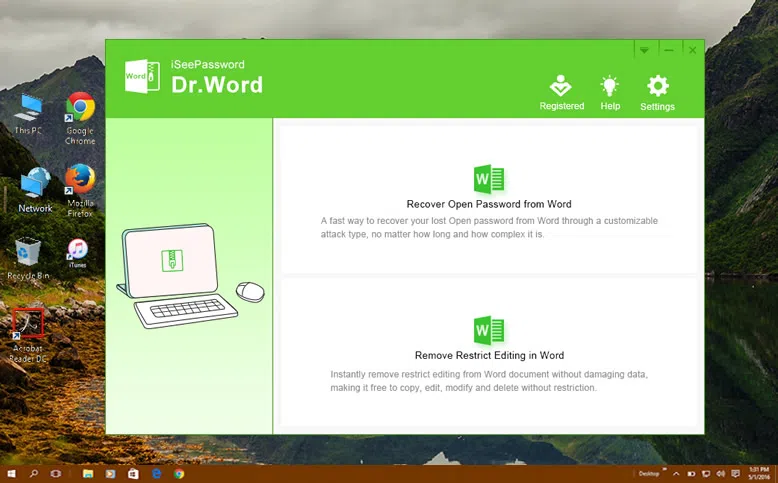
zde na další stránce klikněte na tlačítko“ Přidat soubor“. To vás provede seznamem všech dokumentů aplikace word, které chcete odemknout, a můžete jednoduše vybrat ten, který chcete odemknout, vybrat uzamčený soubor aplikace Word a poté jej otevřít.
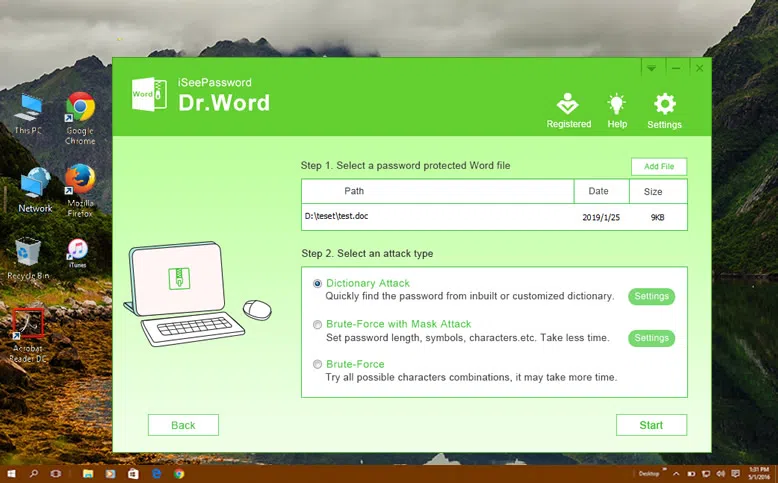
2výběr správného režimu obnovení hesla
nyní existují tři režimy, pomocí kterých můžete dokument Word rozbít nebo odemknout a jsou to útok hrubou silou, útok slovníku a útok masky. Všechny tyto režimy různě poskytují možnosti, které vám mohou pomoci s prasknutím hesla různými způsoby. Vyberte požadovanou možnost. Nejčastěji se používá hrubá síla a útok masky. Jakmile vyberete požadovanou možnost, jednoduše klikněte na tlačítko start a proces bude zahájen.
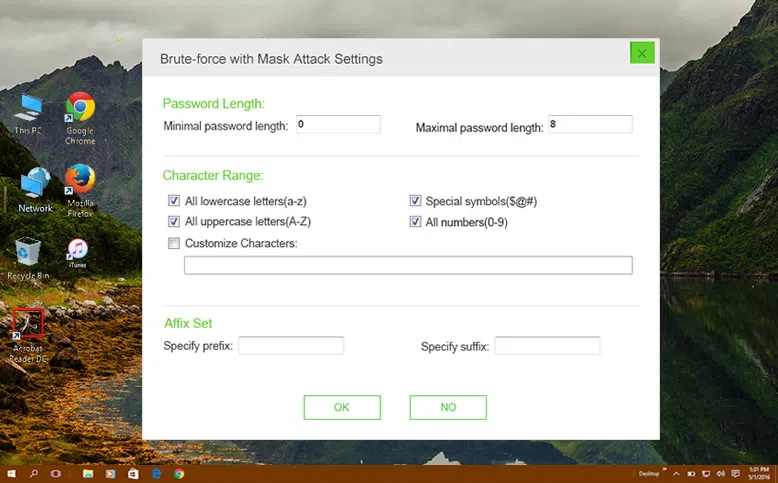
Chcete-li proces obnovy více vymazat a rychle, možná budete muset provést některá další nastavení pro každý typ útoku.
pro slovníkový útok: v poznámkovém bloku můžete přidat desítky tisíc možných kombinací hesel, poté importovat do programu, program vyhledá vaše heslo v seznamu.
pro hrubou sílu: Vyzkouší všechny možné kombinace znaků a symbolů pro obnovení hesla MS Word.
pro Mask Attack: pokud si stále pamatujete informace o části vašeho hesla včetně délky, nastavení znaků, prvního a posledního znaku atd., zkuste tento typ, odemkne vaše slovo s kratším časem.
4 Začněte odemykat soubor aplikace Word
proces odblokování bude nějakou dobu trvat na základě délky a složitosti hesla a trpělivě počkejte. Jakmile je heslo nalezeno, zobrazí se v okně, jako je níže, a také se uloží do instalace. Vše, co musíte udělat, je zkopírovat původní heslo a poté jej vložit do požadovaného dialogového okna, můžete dokument úspěšně odemknout, aniž byste museli rozbít původní heslo.
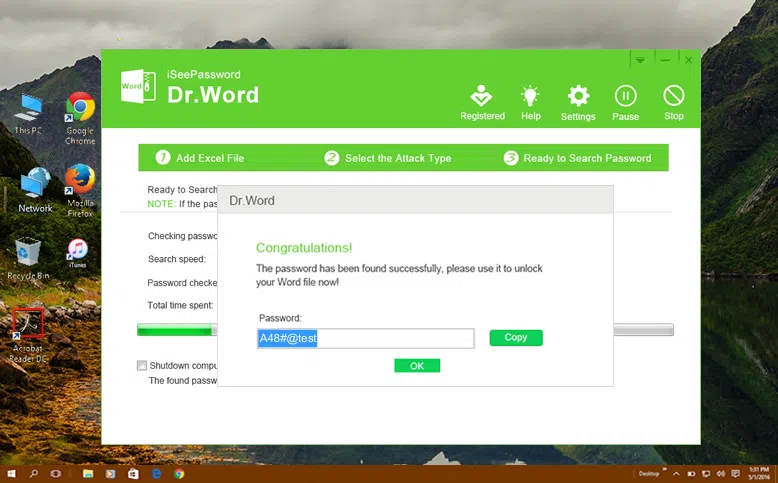
poznámka: na této stránce byste měli vidět možnost „vypnout počítač“, klikněte na tuto možnost znamená, že můžete nechat počítač prohledávat heslo sám, jakmile zjistí heslo, počítač se automaticky vypne a heslo se uloží do instalace.
Funkce 2 Dr.word také umožňuje odemknout omezení úprav v dokumentu aplikace Word
omezit možnost úprav je nová možnost Zabezpečení vložená do dokumentu aplikace Microsoft Word, která umožňuje uživateli zabránit neoprávněným úpravám & formátování. Ale pokud jste zapomněli toto oprávnění heslo pak budete také bed uzamčen tím. Program Dr. Word však může tato omezení jednoduše odstranit bez ztráty dat.
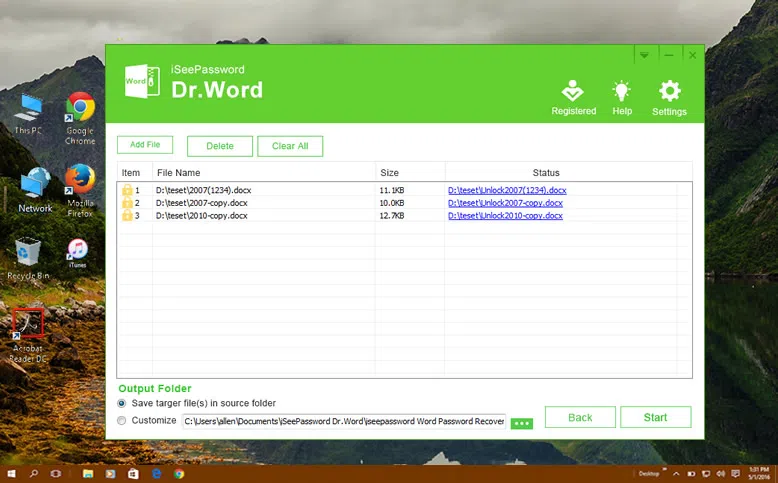
jak můžete vidět, může to být trochu komplikované, ale je to vlastně jednoduché a funguje dobře. Tento program a pokyny, které poskytl iSeePassword, jsou jednoduché, efektivní a určitě vám poslouží k tomu, abyste měli přístup k dokumentu aplikace Microsoft word, ke kterému jste doufali. Tato metoda odemykání je jedinečná, protože v procesu přístupu k souboru nebudete muset odstranit staré heslo a znovu vytvořit nové. Heslo a dokument tak zůstávají nedotčeny.

Vicky je profesionální autor technologie Windows s mnoha zkušenostmi se zaměřením na výpočetní techniku. Velmi ráda pomáhá lidem najít řešení jejich problémů. Její znalosti a vášeň ji vždy vedou k objevování všeho o technologii.
-

co dělat, pokud jste zapomněli nebo ztratili přihlašovací heslo systému Windows 10